Автор:
Louise Ward
Жаратылган Күнү:
3 Февраль 2021
Жаңыртуу Күнү:
28 Июнь 2024
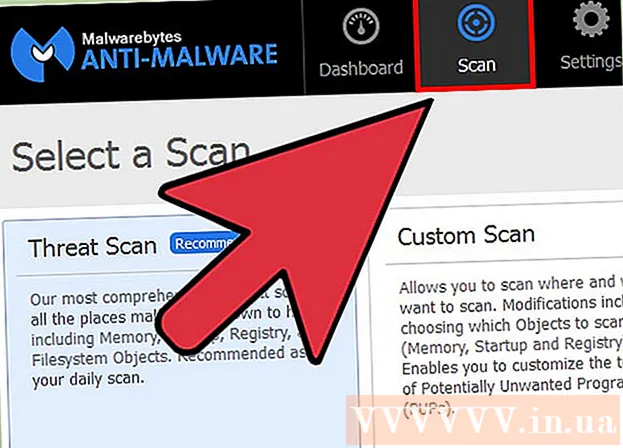
Мазмун
Mozilla Firefox программасында үй бетиңизди (баштапкы баракты) өзгөртүү сиздин издөө тажрыйбаңызды ыңгайлаштырууга мүмкүндүк берет. Маанилүү тарых баракчасын же жаңылыктар түрмөгүнө акыркы теманы койсоңуз дагы, бул жаңы сайтты ачуунун эң ылдам жолу. Эгерде сиз баштапкы баракчаңызды өзгөртө албасаңыз, анда төмөнкү макаланын көйгөйлөрдү издөө бөлүмүн бузуп, зыяндуу программаны таба аласыз.
Кадамдар
4-ыкманын 1-ыкмасы: Сүйрөп таштаңыз (Компьютерде)
Firefox ачуу. Программаны баштоо үчүн иш тактадагы Firefox сүрөтчөсүн эки жолу чыкылдатыңыз.

Каалаган үй баракчаңызды ачыңыз. Жаңы өтмөктү ачып, программаны баштаганда көргүңүз келген вебсайтка өтүңүз.
Өтмөктү үй баракчасынын сүрөтчөсүнө сүйрөңүз. Керектүү үй кыстырмасын басып, кармап туруңуз. Бул өтмөктү үйгө окшош үй сүрөтчөсүнө сүйрөп барыңыз.
- Табулатура - бул Firefox терезесинин жогору жагындагы веб-сайттын сүрөтчөсү жана атын чагылдырган бөлүм.
- Үй баракчасынын сүрөтчөсү, адатта, дарек тилкесинин ылдый жагында же оң жагында болот. Эгер сиз муну көрбөсөңүз, анда өтмөктүн жанындагы бош орунга оң баскычты чыкылдатып (же Ctrl басып, андан кийин Mac басып). Ыңгайлаштыруу баскычын тандап, андан кийин үй барагынын сүрөтчөсүн таап, куралдар панелине сүйрөп барыңыз.

Чечимди ырастаңыз. Башкы бетти өзгөртүү үчүн Ооба баскычын чыкылдатыңыз.- Эгер бул иштебей жатса, анда атайын меню ыкмасын колдонуп, төмөндө көрсөтүңүз.
4 ичинен 2-ыкма: Ыңгайлаштырылган Меню (Иш тактада)

Жогорку меню тилкесин көрсөтөт. Айрым Windows версияларында, жогорку меню тилкеси демейки боюнча жашырылат. Бул тилкени төмөнкү жолдордун бири менен көрсөтүңүз (дагы аракет кылып көрүшүңүз керек):- Alt баскычын басыңыз.
- F10 баскычын басыңыз.
- Кыстырма тилкесиндеги бош орунду оң баскыч менен чыкылдатып, Меню тилкесин тандаңыз.
Firefox, андан кийин Тандоолорду тандаңыз. Жогорудагы меню тилкесиндеги Firefox баскычын, андан кийин Тизмедеги Тандоолорду чыкылдатыңыз. Бул жаңы кыстырмада же терезеде Ыңгайлаштырылган нерсени ачууга мүмкүнчүлүк берет. ачылуучу тизмеден.
- Айрым Firefox версияларында анын ордуна Жолдор деген термин колдонулат.
Firefoxту баштапкы баракчаны ишке киргизүүдө орнотуңуз. Түзөтүүлөр өтмөгүнө өтүп, "Firefox башталганда:" жазуусун издеңиз, ошондо меню пайда болот. Ошол менюну чыкылдатып, андан кийин Үй бетимди көрсөт тандаңыз.
- Эгер бул параметр табылбаса, Жалпы өтмөгүн чыкылдатыңыз.
Үй баракчасын өзгөртүү. Туура "Firefox башталганда:" менюсунда боштук менен "Үй бети:" сөзүн издеңиз. Башкы бетти орнотуунун бир нече жолу бар:
- Боштукка үй бети катары коюуну каалаган вебсайттын дарегин киргизиңиз. Firefox иштетип жатканда бир нече барактын ачылышын кааласаңыз, веб баракчаларды: | менен бөлүп алыңыз.
- Аны орнотуу үчүн Учурдагы Барактарды колдонуу баскычын чыкылдатыңыз жалпы учурдагы барак Firefoxтун баштапкы бетине айланат.
- Башкы бет катары белгиленүүчү баракчалардын бирин тандоо үчүн Кыстарманы колдонуу ... баскычын чыкылдатыңыз.
- Демейки Firefox баштапкы барагына кайтуу үчүн Калыбына келтирүүнү Кнопкага чыкылдатыңыз.
4-ыкманын 3-ыкмасы: Androidдеги Баштоо барагын өзгөртүү
Firefoxтун баштапкы бетине баш багыңыз. Android түзмөгүндө, баштоо баракчасы, адатта, "эң популярдуу баракчаларды" көрсөтөт. Баштоо барагын көрүү үчүн, аталыш тилкесин чыкылдатып, Кыстармалар тандап, андан кийин Firefox Пуск тандаңыз.
Баштоо барагына веб-сайтты тиркеңиз. Баштапкы баракта, сиз кошууну каалаган веб-сайтты басып туруңуз. Баштапкы баракчада тез-тез пайда болуп турушу үчүн, менюдан сайты сайып коюңуз.
Баштоо барагына жаңы барак кошуңуз. Эгер сиз каалаган веб-сайтты тизмеден көрө албасаңыз, анда сизге кызыкпаган баракчаны басып, кармап туруңуз. Пайда болгон менюдан Түзөтүүнү тандаңыз. Бул кадамда сиз URL киргизе аласыз же кыстармаларыңыздан сайтты тандап же тез-тез кирип турсаңыз болот.
Бүткөндөн кийин колдонмодон чыгыңыз. Эгерде сиз жөн гана Firefoxтон алыстап кетсеңиз, анда тиркеме компьютериңиздеги фондо иштей берет, андыктан сиздин өзгөртүүлөрүңүз сакталган жок. Кийинки стартапка тиркелген баракчаны көргүңүз келсе, меню сүрөтчөсүн чыкылдатып, андан кийин Чыгууну тандаңыз. жарнама
4-ыкманын 4-ыкмасы: Үйдөгү зыяндуу программаны жок кылуу (компьютерде)
Firefoxту баштапкы абалга келтирүү. Эгер үй бети сиздин ниеттериңизге каршы жарнамалык баракчага айланып кетсе, анда Firefoxту калыбына келтирүү бул көйгөйдү чечүүнүн эң оңой жолу. Муну жасасаңыз, бардык кеңейтүүлөр жана кошумчалар алынып салынат. Кыстармалар жана сырсөздөр сакталат.
Зыянкеч кошумчаларды алып салыңыз. Кааланбаган кошумчалар үй баракчасын автоматтык түрдө орнотуп, аны өзгөртүүгө тоскоол болот. Эгер Firefoxту калыбына келтирүүнү каалабасаңыз, анда бул көйгөйдү чечүүнүн жолдору бар:
- Меню баскычын чыкылдатыңыз (үч горизонталдык параллель сызык).
- Кошумчаларды тандаңыз.
- Бардык кызыктуу кошумча каражаттарды алып салуу тандаңыз.
- Firefoxту өчүрүп-күйгүзүңүз.
Вавилондун үй барагын алып салыңыз. Вавилон котормо программасы сиздин үйүңүздү жана сиз өзгөртө албаган башка настройкаларды өзгөртүшү мүмкүн. Бул программаны алып салуу үчүн төмөнкү көрсөтмөлөрдү аткарыңыз:
- Windows: Башкаруу панелине өтүп, андан соң программаны чыгарып салууну тандаңыз. "Вавилон" программасынын жанындагы Жок кылууну чыкылдатып, экрандын көрсөтмөлөрүн аткарыңыз. Эгерде алар бар болсо, анда Вавилон куралдар панели, Браузер менеджери жана Браузерди коргоо үчүн жогорудагы кадамдарды кайталаңыз. Эми жогоруда келтирилген көрсөтмөлөрдү колдонуп, Firefoxдон Вавилонго байланыштуу бардык кошумча кошумчаларды алып салыңыз.
- Mac компьютеринде: Тиркемелер папкасынан "Вавилонду" табыңыз. Вавилонду таштандыга сүйрөп барып, жогорку менюдан Тапкыч → Таштанды бош тандаңыз. Жогорудагы көрсөтмөлөрдү аткарып, Firefoxдон Вавилон кошумчаларын алып салыңыз.
Firefox касиеттерин өзгөртүү (Windows гана). Эгер Firefox Windowsто болсо дагы деле өзүңүз орноткон эмес үй бетине кайтып, иш тактаңыздагы Firefox сүрөтчөсүн оң баскыч менен чыкылдатып, Касиеттерди тандаңыз. Менюдан "Максат" талаасын таап, ылдый жагына жылдырыңыз. Эгер URL Максат талаасында пайда болсо, аны жок кылып, айланасына бөлүп коюңуз. Бул талаадагы калган нерселерди жок кылбаңыз.
- Эгерде сиз бир нече Firefox жарлыктарын же тапшырма тилкесинин сүрөтчөлөрүн колдонсоңуз, анда жогорудагы иш-аракеттерди ошол сүрөтчөлөрдүн жана жарлыктардын ар бири үчүн кайталашыңыз керек болот.
- Мындай көрүнүш кайталанбашы үчүн, программа сиздин жеке веб-сайтыңызды орнотууну суранганда, ар дайым "Жок" тандаңыз.
Зыяндуу программаны алып салуу. Эгер көйгөй чечилбесе, анда компьютерге кирген программалык камсыздоо Firefoxко таасирин тийгизген окшойт. Firefox орнотууларынан чыгарып сала албайсыз, бул көйгөйдү кантип оңдой тургандыгын билүү үчүн Интернеттеги макалаларга көз чаптырыңыз. жарнама
Кеңеш
- Үй баракчаңызды канча кааласаңыз, ошончолук көп өтмөктөрдү ачып, Үй диалогунун астындагы Учурдагы баракчаларды колдонуу баскычын тандасаңыз болот.
- Сиз тандаган башкы баракча компьютериңизди бөлүшкөн адамдарга ылайыктуу экендигин текшериңиз.
Эскертүү
- Башкы бет дарегин http: // же https: // камтыган кол менен киргизүүнү унутпаңыз.



